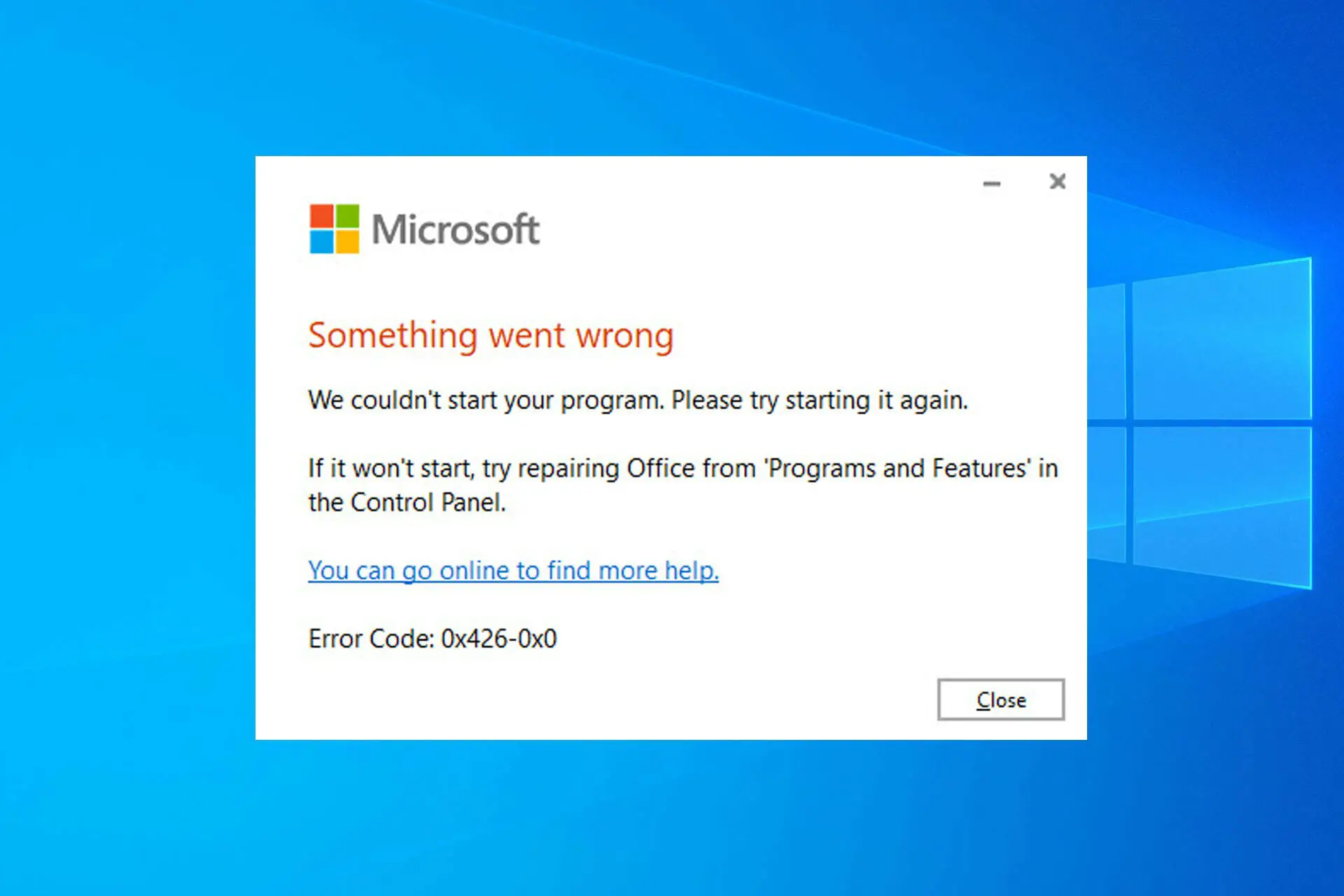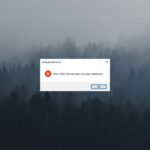- El código de error de Microsoft Office 0x426-0x0 puede deberse a una instalación de Office corrupta, servicios deshabilitados y software AVG en conflicto.
- La reparación de la instalación de Office es unidireccional, los usuarios pueden resolver el código de error 0x426-0x0 para abrir Excel, Word, Access y Outlook.
- Habilitar ciertos servicios puede corregir el código de error de Microsoft Word 0x426-0x0 y el mismo problema para otras aplicaciones de Office.
El código de error de Microsoft Office 0x426-0x0 es un problema que surge para las aplicaciones de la suite MS Office.
Cuando algunos usuarios intentan abrir una aplicación de Office, aparece un mensaje de error de código 0x426-0x0 como el de la instantánea directamente debajo.
En consecuencia, el software MS Office no se abre cuando surge ese error. Entonces, le mostraremos cómo resolver este error.
¿Por qué recibo el código de error 0x426-0x0 en modo seguro?
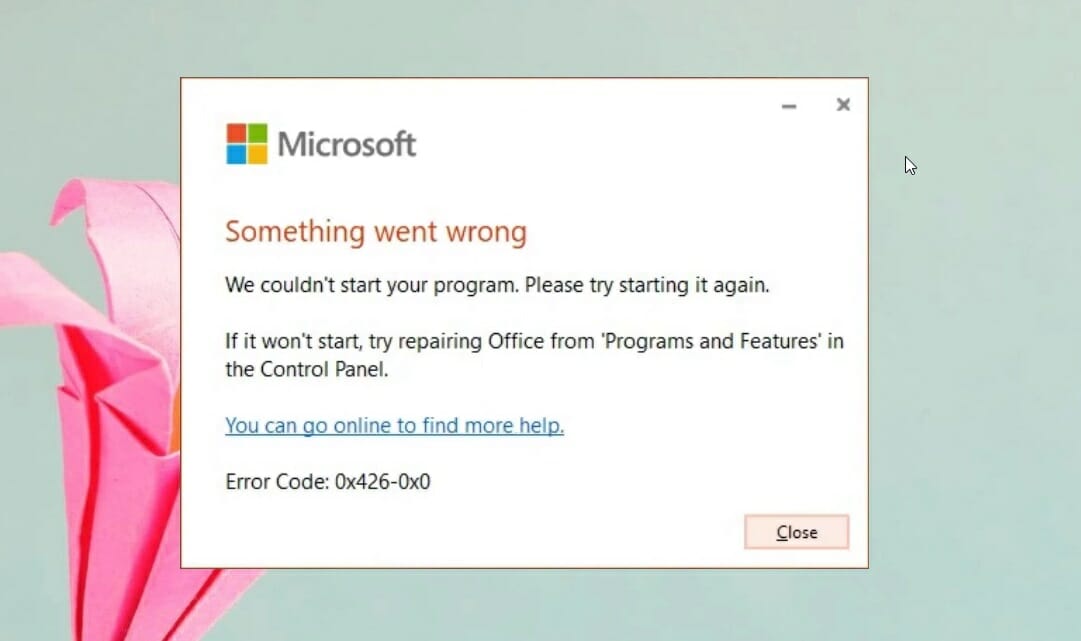
Las principales causas de este error incluyen una variedad de razones posibles, y estas son algunas de las más comunes:
- servicios para discapacitados – Si algún servicio crucial está deshabilitado en su sistema, ya sea por un programa de terceros o por su propia decisión, esto puede entrar en conflicto con las operaciones normales de Office Suite.
- Problemas de instalación de Office – Dependiendo de sus circunstancias exactas, esto puede incluir un error BSOD que aparece cuando se está ejecutando el proceso de instalación o la corrupción del archivo de instalación en sí.
- Software conflictivo (antivirus) – La inclusión en la lista blanca de cualquier aplicación que desee instalar y usar es una buena opción. Si no puede hacer eso con su elección de antivirus, se recomienda que lo cambie a una mejor opción de antivirus.
Hay muchos errores de Office que puede experimentar, y muchos han informado el código de error 30068-39 en Office debido a una instalación deficiente. En algunos casos, este problema puede incluso impedirle instalar el software.
Hablando de errores de instalación, muchos han informado Otra instalación está en progreso Error de Office 365, que puede ocurrir si los componentes específicos no se cierran correctamente.
En algunos casos, es posible que incluso Microsoft Office encuentre un error durante la instalación, pero este problema se puede resolver rápidamente.
¿Cómo soluciono el código de error de Microsoft 0x426-0x0?
En este articulo
1. Reparar el paquete de Microsoft Office
- Primero, abra el accesorio Ejecutar presionando la tecla de Windows + R.
- Escriba el comando a continuación y presione Entrar.
appwiz.cpl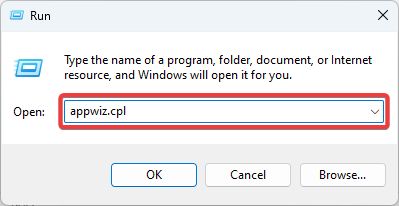
- Seleccione su paquete de software de Microsoft Office. Luego, haga clic en el Cambiar para abrir una utilidad de reparación para MS Office.
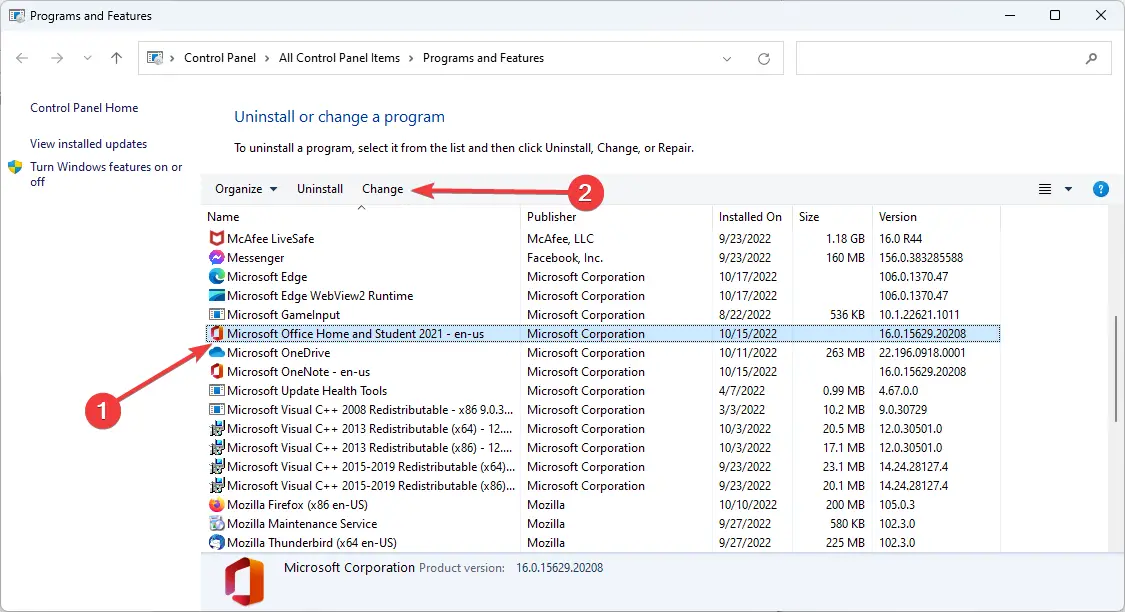
- Selecciona el Reparación en línea botón de radio., y haga clic en el Reparar botón.
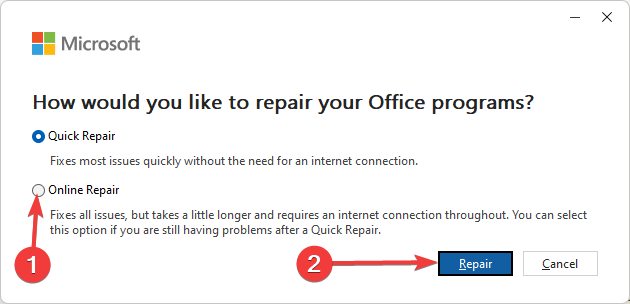
2. Habilite el servicio Hacer clic y ejecutar
- Abra el accesorio Ejecutar presionando la tecla de Windows + R.
- Escriba este comando en Ejecutar y presione Entrar:
servicios.msc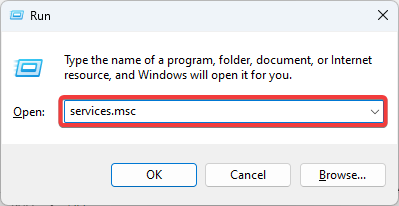
- A continuación, haga clic con el botón derecho en el servicio Hacer clic y ejecutar de Microsoft Office y seleccione Propiedades.
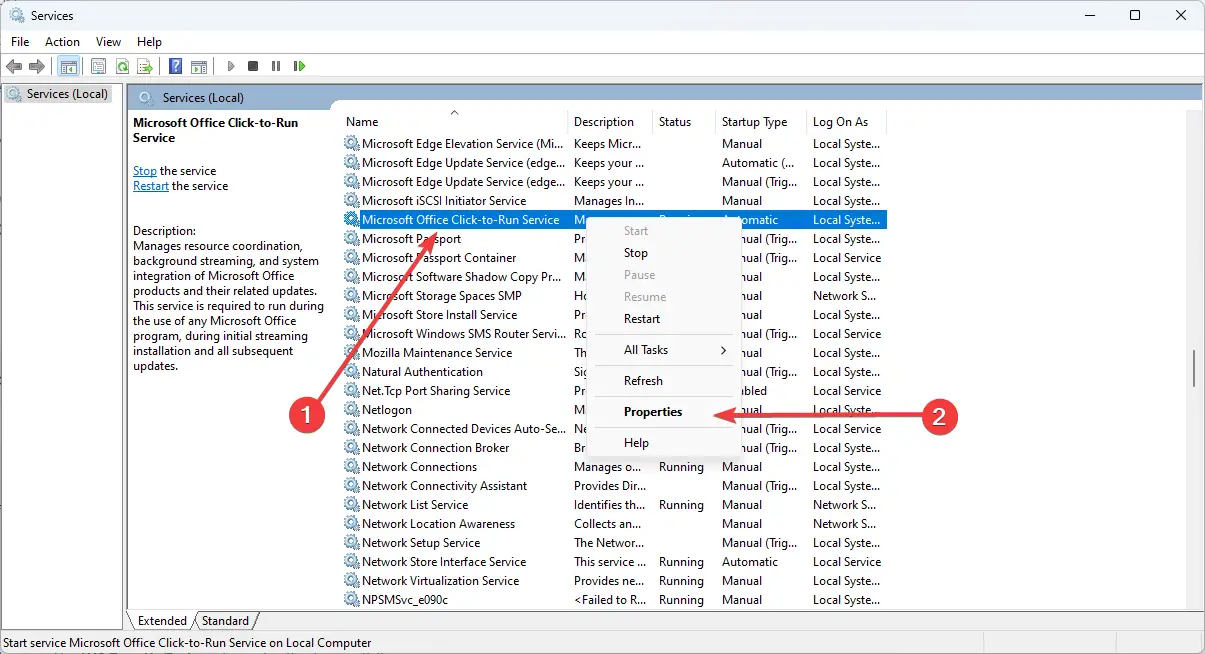
- Haga clic en el Tipo de inicio menú desplegable en la ventana de propiedades que se abre, seleccione el Automático opción, luego haga clic en el Comenzar opción.
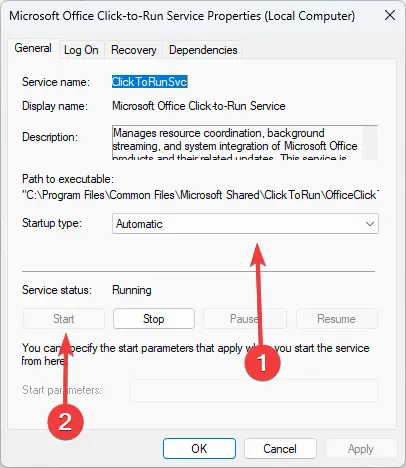
- Seleccione Solicitar para guardar la configuración modificada, luego haga clic en DE ACUERDO para salir de la ventana de propiedades.
3. Desactivar el cortafuegos de Windows Defender
- Abra la utilidad de búsqueda de Windows presionando las teclas Windows y S simultáneamente.
- Escribe Defensor en la utilidad de búsqueda y haga clic en Cortafuegos de Windows Defender.
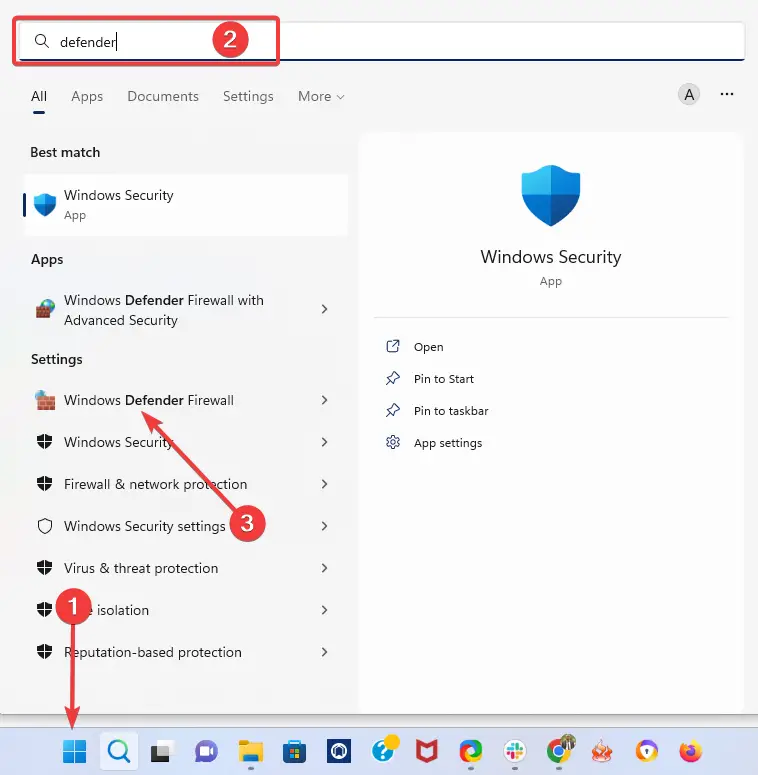
- Hacer clic Activar o desactivar el Firewall de Windows Defender para abrir Personalizar configuración.
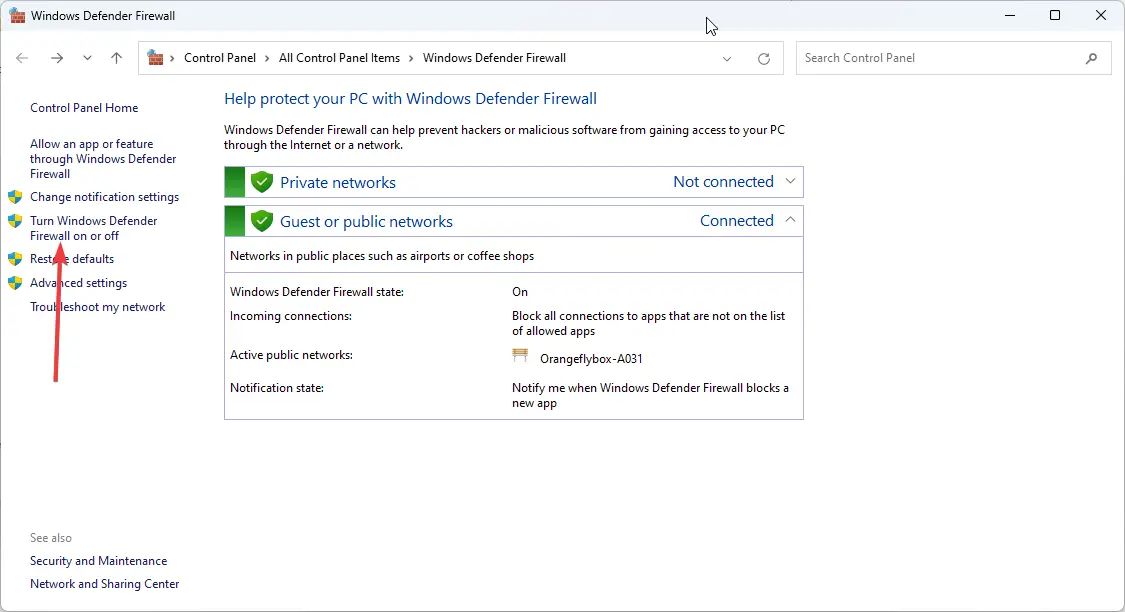
- Seleccione los dos botones de radio para el Desactivar el cortafuegos de Windows Defender opciones
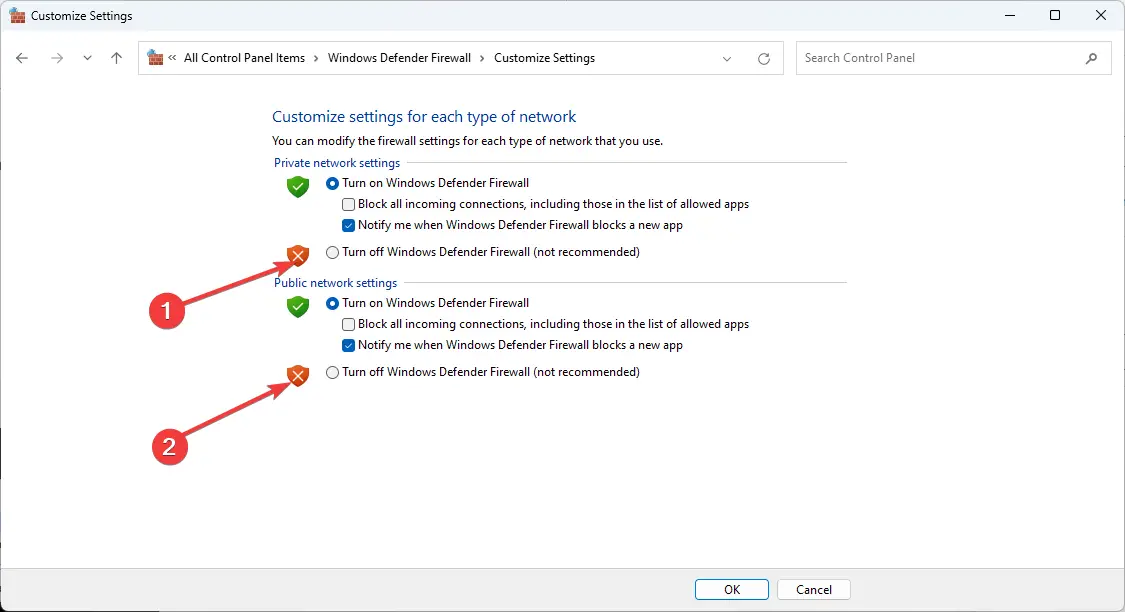
- presione el DE ACUERDO botón para salir de la ventana.
4. Deshabilite las utilidades antivirus de terceros
- Haga clic en la flecha de acceso oculta en la barra de tareas.
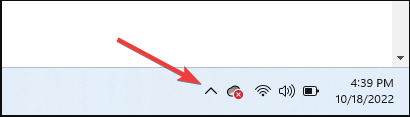
- Haga clic en el icono de su antivirus, desplace el cursor sobre Control de escudos Avast y seleccione Desactivar durante 10 minutos (Este paso varía según el software antivirus).
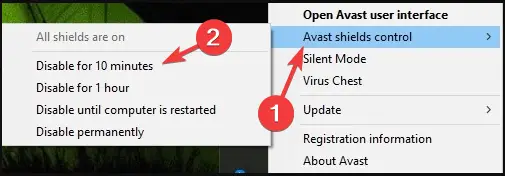
- Intente iniciar una aplicación de MS Office.
5. Reinstalar Microsoft Office
- Abra el accesorio Ejecutar presionando la tecla de Windows + R.
- Escriba el comando a continuación y presione Entrar.
appwiz.cpl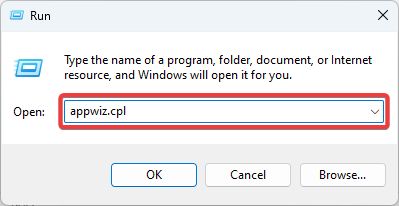
- Seleccione su paquete de software de MS Office y haga clic en Desinstalar para eliminar el paquete.
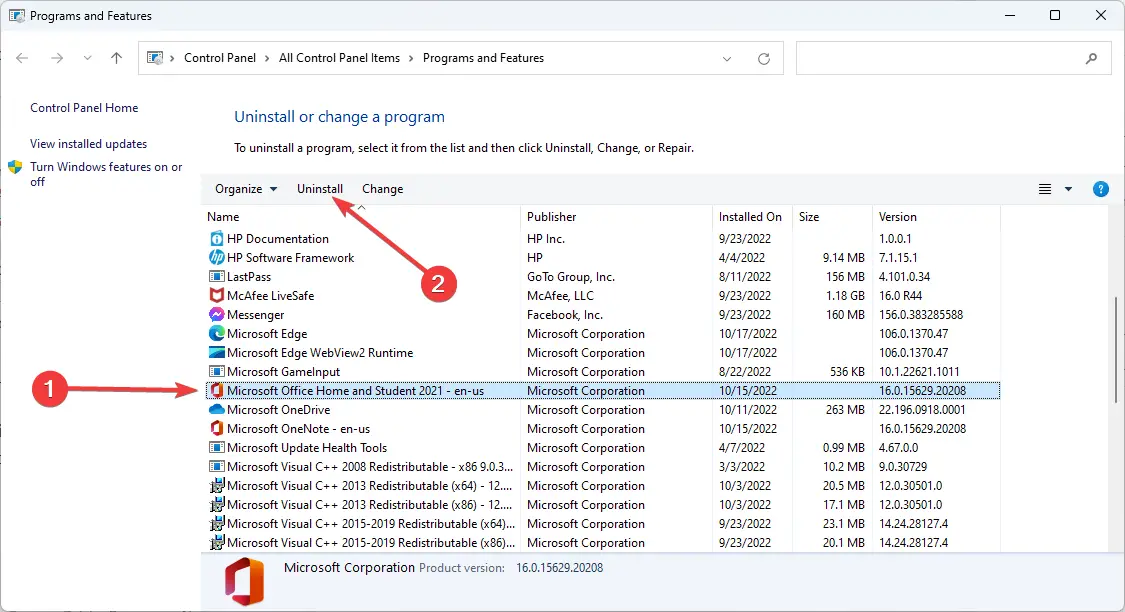
- Reinicie Windows después de haber desinstalado MS Office.
- Haga clic en el ícono de la barra de tareas del Explorador de archivos, navegue a su carpeta de Microsoft Office y elimine los archivos sobrantes.
C:Archivos de programaMicrosoft Office - Abra el accesorio Ejecutar presionando la tecla de Windows + R, escriba el comando a continuación y presione Entrar. regeditar
- Navegue a las rutas a continuación y, para cada una de ellas, haga clic con el botón derecho y seleccione eliminar. HKEY_LOCAL_MACHINESOFTWAREMicrosoftOfficeClickToRun
HKEY_LOCAL_MACHINESOFTWAREMicrosoftAppVISV
HKEY_CURRENT_USERSoftwareMicrosoftOffice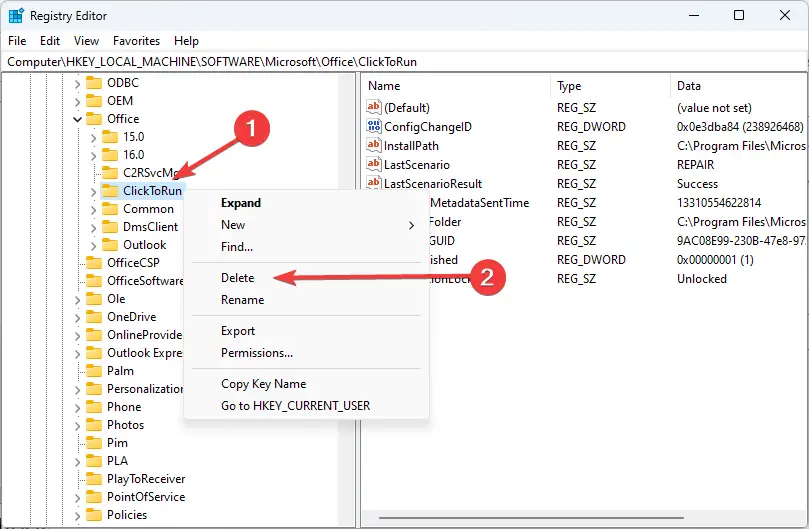
- Después de eso, reinstale el paquete de Microsoft Office.
Muchos usuarios han confirmado que esas resoluciones corregirán el error 0x426-0x0. Entonces, prueba algunas de esas resoluciones.
¿Qué significa el error 0x0?
Cuando uno de los productos de Office Suite no se inicia, aparece el código de error 0x426-0x0 de Microsoft Office.
Aunque ocurre con frecuencia con Word, este error también puede ocurrir con otros programas de Office. Por ejemplo, cuando los usuarios intentan ejecutar Outlook, Excel, Word o PowerPoint, puede aparecer el error 0x426-0x0.
Las soluciones deberían funcionar si encuentra varias iteraciones de este error, incluido el código de error de Office 2019 0x426-0x0, el código de error de Microsoft Excel 0x426-0x0 y el código de error de MS Word 0x426-0x0.
Puedes hacer clic Soporte de contacto en la página Póngase en contacto con el soporte técnico de Microsoft si se necesitan más resoluciones potenciales.
No dude en hacernos saber qué solución funcionó en su caso y si tiene otras recomendaciones.